[WiFiルーター][チーミング] リンクアグリゲーションの設定方法
LACP(Link Aggregation Control Protocol)はIEEE 802.3adのプロトコルの一部で、2つの物理リンクを束ねて1つの論理リンクとして扱うことのできる技術です。ASUSルーターでリンクアグリゲーション(LACP)を有効にすると、次のような利点があります。
- 1つの接続に障害が発生しても、もう1つの接続でインターネットへの接続を維持することができる
- 帯域幅の増加によりデバイス間の伝送速度が向上する
例えば、NAS(Network Attached Storage)は1つの物理リンクでルーターに接続されていますが、2台のコンピューターが同時にNASの情報にアクセスする必要がある場合、イーサネットケーブルには1Gbpsの帯域幅制限があります。つまり、2台のコンピューターが同時にアクセスした場合の帯域幅は500Mbpsに制限されます。
しかし、リンクアグリゲーションを有効にしてルーターとNASを2つの物理リンクで接続し、束ねて1つの論理リンクとすると各コンピューターの帯域幅制限は1Gbpsになります。
ご参考 1: 上記例の帯域幅は理論値です。実際の帯域幅はご利用環境によって異なります。
ご参考 2: リンクアグリゲーション機能を使用したいデバイスはIEEE 802.3adプロトコルをサポートする必要があります。例えば、ルーターとNASw使用してリンクアグリゲーションを実行する場合、ルーターとNASの両方がリンクアグリゲーションをサポートしている必要があります。
お使いのASUSルーターがリンクアグリゲーションに対応しているかどうかは、ASUSウェブサイトの各製品ページでご確認ください。
製品仕様の確認方法については、本稿の FAQ 1 も併せてご覧ください。
RT-AC88Uを例に、リンクアグリゲーションでNASを接続する方法をご説明します:
1. イーサネットケーブルを使用して、RT-AC88UのLAN1ポートとNASのLAN1ポートを接続します。同様に、RT-AC88UのLAN2ポートとNASのLAN2ポートも接続します。
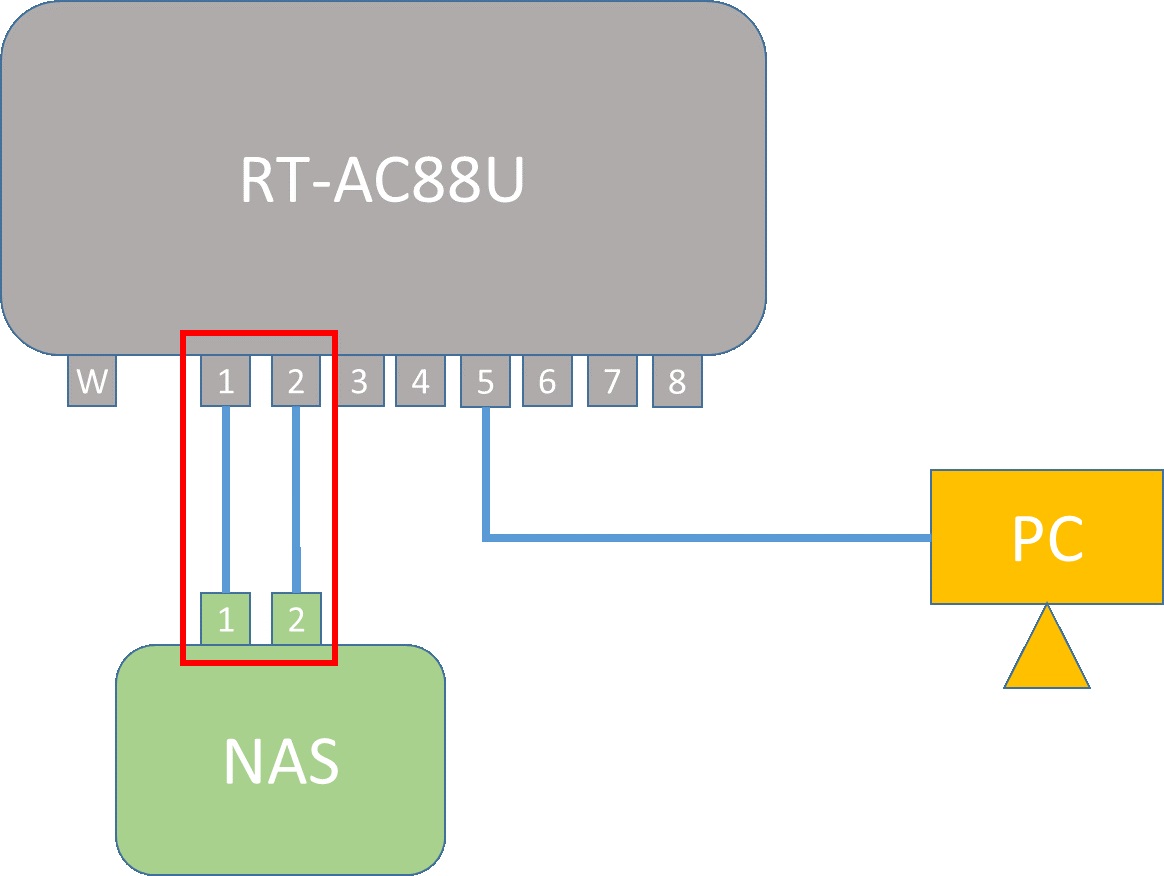
2. PCとASUSルーターをWi-FiまたはLANケーブルで接続し、Webブラウザーを起動してASUSルーターの管理画面 (http://www.asusrouter.com または LAN IP)にアクセスし、ログインします。
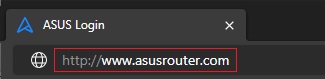
ご参考: 詳しくは [WiFiルーター] ルーターの管理画面を表示する方法 をご覧ください。
3. 詳細設定 LAN > Switch Control の順に進み、リンクアグリゲーションを[有効]に設定し、[適用]をクリックします。
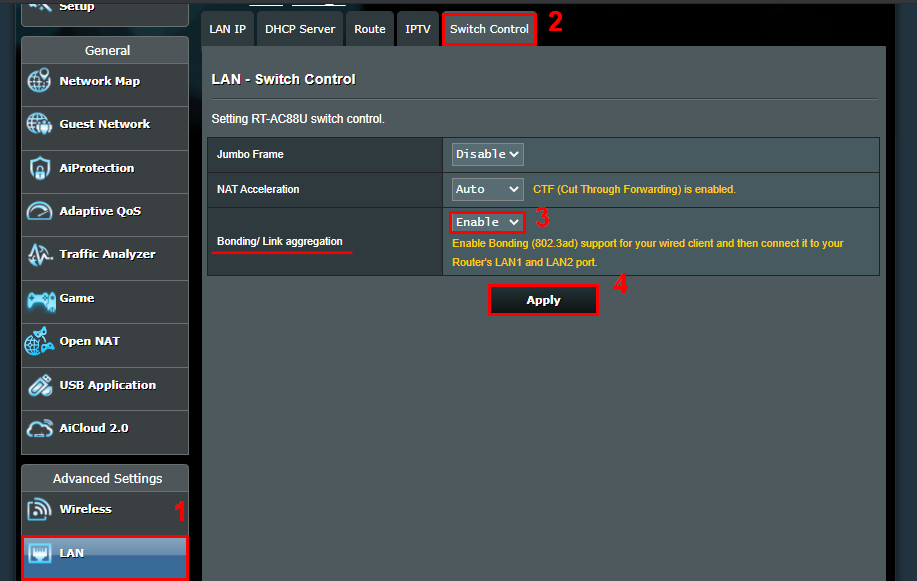
ご参考: ユーザー名やパスワードを忘れてしまった場合は、ルーターを工場出荷状態に戻して再度設定を行ってください。
詳しくは [WiFiルーター] ルーターを工場出荷時の状態にリセットする方法 をご覧ください。
4. お使いのNASの設定画面にアクセスし、NAS側でリンクアグリゲーション機能を有効にします。
i. IEEE 802.3ad リンクアグリゲーション(LACP)を有効にする
ii. NASの設定画面で機能が有効になっていることを確認する
iii. 完了
ご参考: NASの仕様および設定方法については、各メーカーにお問い合わせください。
5. 以上でリンクアグリゲーションの設定は完了です。
よくあるご質問(FAQ)
A1. お使いの機器がIEEE 802.3adをサポートしている場合にのみ、リンクアグリゲーションをお使いいただくことができます。機器の仕様に関しては、各メーカーへお問い合わせください。ASUSルーターの製品仕様については、ウェブサイトの各製品ページでご確認いただけます。
ASUS RT-AC88Uの例:
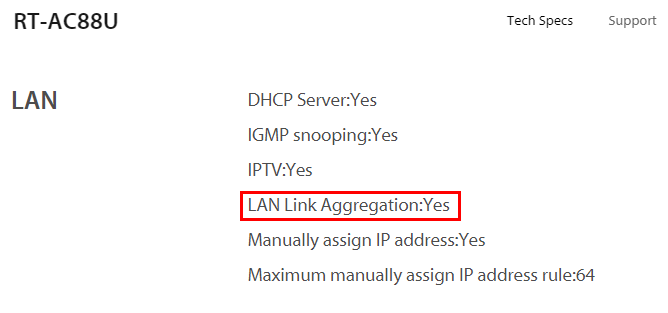
Q2. リンクアグリゲーションを2組作成することはできますか?
A2. いいえ、ASUSルーターがサポートしているリンクアグリゲーションは1組のみです。
リンクアグリゲーション機能を有効にすると、管理画面の設定ページ上にリンクアグリゲーションをサポートする2つのLANポートについて説明が表示されます。表示される指示に従いLANポートに接続してください。
次の図は参考です:
ボーディング(IEEE 802.3ad)/リンクアグリゲーションを有効にしてから、ルーターのLAN1およびLAN2ポートに接続します。
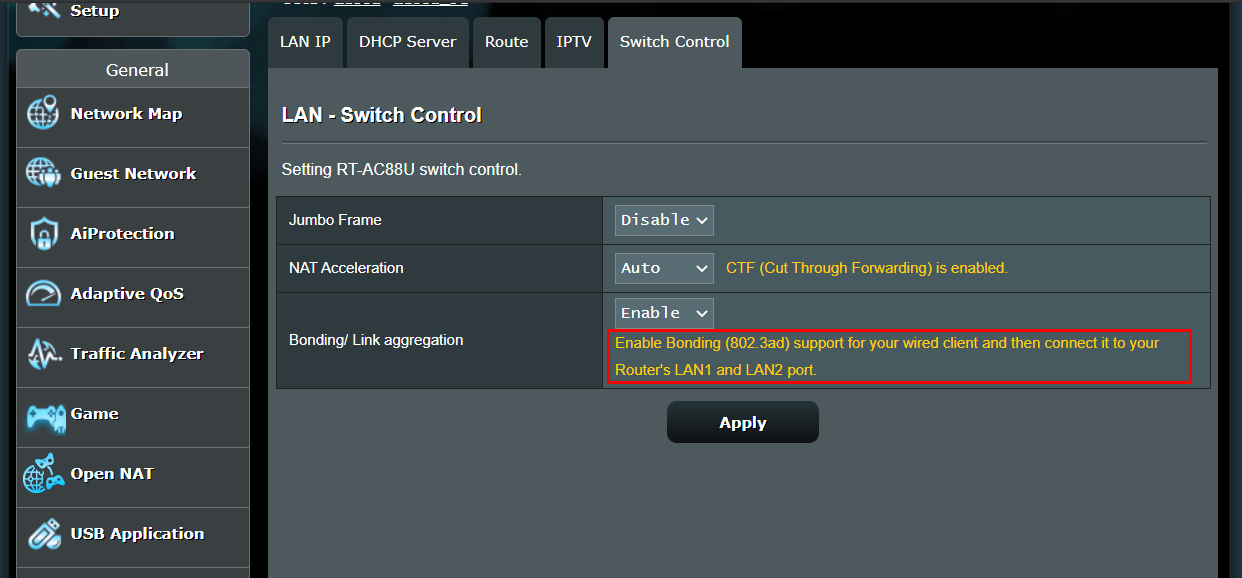
Q3. すでにAiMeshシステムが構築された状態で、AiMeshルーターでリンクアグリゲーションを有効にした場合、AiMeshノードでもリンクアグリゲーションを有効にすることはできますか?
A3. いいえ、リンクアグリゲーションは現在AiMeshルーターでのみご利用いただけます。AiMeshノードはサポートしておりません。
ご参考: AiMeshルーター/ノードの定義
AiMeshルーター: モデムやインターネットに接続されている第1ルーターです。
AiMeshノード: AiMeshルーターに接続し通信を行います。各ノードは相互接続されます。
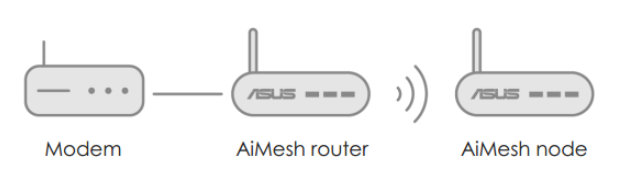
AiMeshシステムについて、詳しくは ASUS AiMeshによるメッシュWi-Fiネットワーク | ASUS JAPAN をご覧ください。
Q4. リンクアグリゲーションはアクセスポイント(AP)モードでデフォルトで有効ですか?
A4. アクセスポイントモードでお使いの場合、リンクアグリゲーションはメインルーター側で調整する必要があります。
アクセスポイントモードでは、ルーターはイーサネットケーブルを介してWi-Fiルーターに接続し、無線信号のカバレッジを他のネットワーククライアントに拡大します。アクセスポイントモードでは、ファイアウォール、IP共有、NAT機能はデフォルトで無効に設定されています。
アクセスポイントモードについて、詳しくは [AiMesh] アクセスポイントモードで2台のASUSルーターをAiMeshとして設定する方法 をご覧ください。
Q5. WANアグリゲーションとLANアグリゲーションの違いは何ですか?
A5. WANアグリゲーションは、インターネットプロバイダー(ISP)のモデムとルーター間の転送速度を向上させることができます。
LANアグリゲーションは、NASや2つのイーサネットポートを備えたコンピューターなど、ルーターとルーターに接続する機器間の転送速度を向上させることができます。
例えば、ネットワーク環境内のすべての機器がIEEE 802.ad3とWANアグリゲーション/LANアグリゲーションをサポートし、2G WAN帯域をサポートしている場合、
ルーターとNAS間の転送速度を向上させたい場合は、LANアグリゲーションを設定します。
インターネットプロバイダーのモデムとルーター間の転送速度を向上させたい場合は、WANアグリゲーションを設定します。
インターネットプロバイダーのモデムからNASへの転送速度を向上させたい場合は、WANアグリゲーションとLANアグリゲーションの両方を設定し、2Gの転送速度を得ることができます。

WANアグリゲーションについて、詳しくは [WiFiルーター] WANアグリゲーションの設定方法 をご覧ください。